Автоматическая установка приложений
Аннотация: В данной лекции будут рассматриваться вопросы установки приложений. Мы разберем виды программ установщиков, узнаем их цели. Коснемся вопроса автоматизации установки приложений. Создадим свой установочный пакет и портативное приложение. Коснемся вопроса развертывания пакетов приложений.
Перед тем как непосредственно изучать вопросы автоматической установки приложений необходимо ответить на пару вопросов:
- Что же такое установка приложений?
- Почему некоторые приложения нужно устанавливать, а некоторые работают без установок, так называемые portable приложения?
- Чем важна автоматическая установка?
- Как она осуществляется?
- Каким образом разворачивать автоматически устанавливаемые приложения?
На все эти вопросы мы постараемся найти ответы в данной лекции.
Некоторые приложения сильно интегрируются с операционной системой, в которую они устанавливаются, т.е. во время установки, программа осуществляющая установку (инсталлятор) регистрирует библиотеки, копирует файлы, правит конфигурационные файлы, изменяет параметры реестра. Таким образом, чтобы конечному пользователю не приходилось после простого копирования приложения в папку производить тонкую настройку параметров, например, прописывать ключи в реестре, добавлять какие-нибудь системные файлы и придумали программы установщики, позволяющие в значительной степени упростить этот процесс. Например, Microsoft Office 2007 во время установки позволяет выбрать, какие компоненты необходимо устанавливать, защищает приложение от пиратства, требуя ввод ключа продукта, добавляет информацию для восстановления, а так же позволяет просто и непринужденно удалить данное приложение . Но бывает необходимость в автоматизации процесса установки приложения, произведя по возможности его конфигурирование . Например, устанавливать на все компьютеры одинаковый набор компонентов приложения. Для этого нам необходимо знать, каким упаковщиком-инсталлятором создан данный установочный пакет. При желании вы можете сами создать свой установщик или перепаковать существующий.
Как исправить ошибку с загрузкой приложений в Microsoft Store
Программы под названием portable (портативные приложения) не требуют установки, а запускаются непосредственно с жесткого диска или съемного носителя. Зачастую перед своим запуском, при необходимости, они сначала изменяют значения реестра, а потом уже начинают работу или хранят конфигурацию в одной папке с запускаемым файлом не «засоряя» операционную систему. Если корректно завершить данную программу, то ключи, внесенные до начала работы будут удаленны. Такие программы не требуют установки, но и зачастую, они запускаются дольше обычных.
На данный момент существует достаточно большое количество программ установщиков. В зависимости от производителя они поддерживают разные ключи автоматической установки. Также все установщики различаются по возможностям. Например, некоторые позволяют устанавливать приложения, состоящие из большого набора компонентов, с возможностью выбора последних. Некоторые же, наоборот, достаточно простые для установки приложений, не требующих сложной конфигурации.
Что такое OneDrive и как им пользоваться
Существуют несколько наиболее распространенных установщиков для операционных систем Windows :
- Windows Installer Service
- InstallShield
- Inno Setup
- Nullsoft Scriptable Install System (NSIS)
Так же хотелось бы выделить в отдельную категорию программы, позволяющие переупаковывать установочные пакеты. Они делятся на 3 вида:
- Анализируют структуру установщика и позволяют ее конвертировать.
- Делают снимок системы до установки и после, а затем сравнивают все изменения и заносят их в новый установщик.
- Производят детальный анализ действий установщика и записывают все изменения. Затем данные изменения запаковывают в установщик.
В основном данные программы позволяют переупаковывать установочные пакеты в наиболее распространенный установщик Windows Installer. А так как он поддерживает больше количество ключей установки, у нас появляется возможность конфигурировать приложение еще в процессе инсталляции.
MSI
Данный инсталлятор использует файлы . MSI ( MicroSoft Installer). Сам файл .MSI это не исполняемая программа, а пакет, содержащий в себе набор файлов устанавливаемой программы и сценарии для выполнения установки.
Вот так выглядит один из процессов установки, осуществляемой с помощью Windows Installer (рис. 5.1).

Рис. 5.1.
Данный инсталлятор, появившись в начале 1999 года, изначально предназначался для установки MS Office 2000. Позже, а точнее к концу года он стал частью операционной системы Windows 2000 . На сегодняшний момент Windows Installer получил версию 4.5.
К основным возможностям относятся:
- Поддержка как установки, так и удаления приложения.
- Возможность произвести откат в любой момент в течении установки.
- Корректная работа с правами доступа пользователей.
- Поддержка большого количества ключей установки, позволяющие вести лог, подавлять графический интерфейс, указывать место установки, указывать ключ продукта, требовать перезагрузку или наоборот подавлять ее и много другое.
Перед началом своей работы он анализирует систему, в которой был запущен. Таким образом, еще в начале установки можно предупредить пользователя о возможных проблемах совместимости.
Данный инсталлятор очень удобен в использовании и поддерживает следующие ключи:
- / ? — вызвав установщик с таким параметром, мы получим небольшую справку по ключам.
- /qb — автоматизирует установку, показывая только полосу прогресса установки.
- /qb- ! — аналогичен /qb , но не отображает кнопку Cancel, т.е. нет возможности отменить процесс установки.
- /qn — аналогичен /qb , только не показывает ни прогресса, ни окна установки, а производит установку в скрытом режиме.
- /norestart — позволяет принудительно запретить перезагрузку системы после установки приложения, если такое требуется.
Так же существуют еще некоторые свойства параметров:
- TARGETDIR=[путь] — определяет папку установки приложения
- ALLUSERS=[1|2|»»] — определяет устанавливать приложения для всех пользователей или для текущего. По умолчанию используется параметр 1 — т.е. установка для всех пользователей, так же можно задать параметр 2 или «» — т.е. установка для текущего пользователя.
- USERNAME=[строка] — указываем имя пользователя
- COMPANYNAME=[строка] — название организации
- PIDKEY=[строка] — задает лицензионный ключ, необходимы для установки приложения.
- REBOOT=[Force| Suppress |ReallySuppress] — Force (приинудительная перезагрузка), Suppress (отложенная перезагрузка), ReallySuppress (без перезагрузки).
Msiexec /i C:start.exe targetdir=C:Programm allusers=2 username=»Иван» companyname=Comp pidkey=12345-678901-23456-7890-12345
Еще одним интересным параметром интерпретатора msiexec является ключ /a. Данный ключ позволяет создать так называемую административную точку. Во время создания данной точки можно по возможности ввести название организации, пользователя и даже ключ продукта.
Административная точка это фактически распакованный и предустановленный пакет . MSI. К административной точке можно применить ряд действий, например, интегрировать пакет обновлений, если он представлен в формате .MSP. При установке программы из административной точки пропускаются все возможные этапы распаковки архива и процесс установки ускоряется.
msiexec /a C:program.msi TARGETDIR=C:prog msiexec /p update.msp /a C:Progprogram.msi
Сначала мы создаем административную установку, а потом добавляем обновления в административную установку, таким образом, если запустить C:progprogram. msi , то приложение установится сразу же с обновлениями и не надо будет отдельно запускать файл установки обновлений.
Если же необходимо задавать уникальные данные для каждой установки, например разный набор компонентов, то можно использовать трансформирующий файл . Он имеет формат . MST
C:progprogram.msi TRANSFORM=trans.mst /qn
Таким образом, установщик приложения будет получать ответы из файла trans. mst
Так же существует специальный пакет . MSP, который является обновлением для программного продукта. Данный пакет можно непосредственно интегрировать в точку административной установки.
Так как установщик Microsoft Installer удобно использовать в установке приложений он получил большое распространение. Сторонние производители выпустили набор утилит для создания или перевода установочных пакетов других производителей в формат .MSI. Наиболее популярные из них: InstallAware Studio Admin for MSI , MSI Factory , Orca, AdminStudio SMS Edition , Advanced Installer, Windows Installer XML (WiX) toolset, WinINSTALL, InstallRite, EMCO MSI Package Builder.
И еще одним несомненным плюсом установки приложений с помощью Microsoft Installer является его запуск под учетной записью System. Допустим, у нас есть учетная запись , которая входит в группу пользователи. Как известно она достаточно ограниченна в правах и у нее нет возможности записывать в папку Program Files.
В этом можно убедиться, нажав на папку правой кнопкой мыши, выбрать пункт меню Свойства, потом вкладку безопасности и просмотреть разрешения для данного пользователя. Но у него есть разрешения на установку приложений. Таким образом, запустив установочный пакет .MSI, Microsoft Installer установит приложение под учетной записью System, у которой есть доступ на запись в данную папку и успешно произведет установку.
Источник: intuit.ru
Программа для установки программ на Windows – бесплатный установщик ZipSoft
Привет, в этом материале я расскажу Вам о том, как очень легко и быстро устанавливать различные программы на операционную систему Windows. Способ, о котором сегодня пойдет речь, подразумевает использование специальной программы, с помощью которой можно из единой точки скачивать и устанавливать программы на Windows.

Что такое установщик программ?
Весь смысл заключается в том, что с помощью одной программы Вы можете скачать и установить большинство самых популярных программ. Это будет очень полезно, например, в тех случаях, когда Вы только что установили или переустановили Windows на домашнем компьютере и Вам необходимо выполнить установку набора дополнительных программ, которыми Вы обычно пользуетесь: антивирус, браузер, архиватор, торрент-клиент, проигрыватель, почтовый клиент и так далее. Согласитесь, что если искать их и скачивать по отдельности, то времени будет затрачено достаточно много. Однако для этого можно использовать программу установщик, в результате Вам не нужно будет заходить на официальные сайты каждой программы с целью скачать дистрибутив или просто искать эти дистрибутивы в интернете, так как программа установщик сделает это за Вас.
Кто пользуется операционной системой Linux, знаком с таким принципом работы, т.е. обычно в популярных дистрибутивах Linux есть специальная программа, так называемый менеджер приложений, с помощью которой осуществляется весь процесс скачивания и установки программ в системе (правда, из специальных репозиториев). В Windows встроенных таких менеджеров нет, поэтому пользователям приходится самостоятельно искать и скачивать программы.
Именно этот факт и повлиял на появление программ для централизованной установки других программ в Windows.
Сегодня я предлагаю обзор одной из таких программ – ZipSoft.
Обзор программы ZipSoft
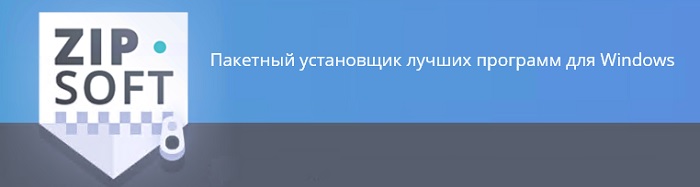
ZipSoft – это бесплатный пакетный установщик программ для Windows. С помощью ZipSoft можно установить более 160 популярных программ для Windows, в числе которых:
- Google Chrome;
- Яндекс.Браузер;
- Mozilla FireFox;
- Adobe Flash Player;
- VLA Media Player;
- CCleaner;
- Mozilla Thunderbird;
- Avast! Free Antivirus;
- Kaspersky Internet Security;
- Skype;
- 7-Zip;
- WinRAR;
- OpenOffice;
- GIMP;
- И еще много других.
ZipSoft поддерживает работу операционных систем Windows 7, 8 и 10.
Где скачать программу ZipSoft?
Скачать программу ZipSoft можно на официальном сайте — https://www.zipsoft.ru
Необходимо просто перейти на сайт и нажать кнопку «Скачать ZIPSOFT».
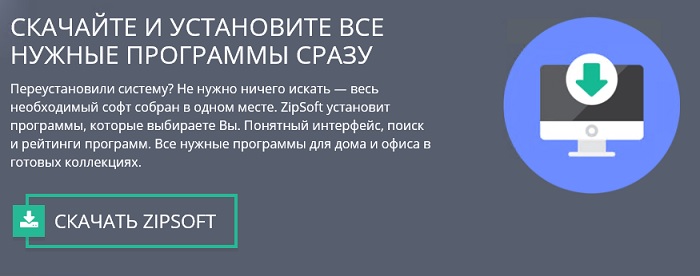
В результате загрузится программа размером примерно 1 мегабайт.
Как установить ZipSoft?
Программу ZipSoft устанавливать не требуется, для того чтобы начать ей пользоваться, достаточно просто запустить скаченный файл.

Обзор функционала ZipSoft
ZipSoft – это узкоспециализированая программа, она умеет только скачивать дистрибутивы программ и запускать стандартные установщики.
Но при этом ZipSoft имеет достаточно удобный и интуитивно понятный интерфейс, благодаря чему пользоваться программой очень легко.
Все программы в установщике ZipSoft сгруппированы по категориям, что очень удобно, на текущий момент доступны следующие категории:
- Рекомендуемые – программы, которые рекомендуют разработчики;
- Стартовый набор – подбор программ для установки на чистую систему;
- ТОП 50 – программы с наивысшим рейтингом;
- Мультимедиа;
- Интернет;
- Офис;
- Система;
- Общение;
- Безопасность;
- Все – в этой категории отображаются все программы.

В случае если не удается найти нужную программу, например, Вы просто не знаете, к какой категории она относится, можно использовать поиск.
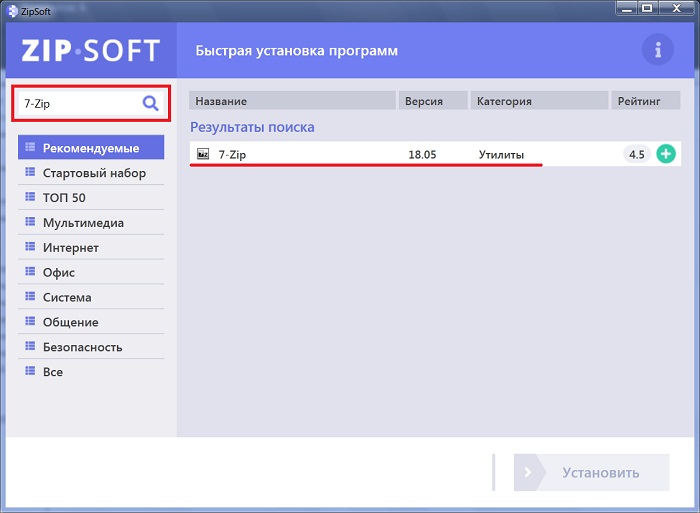
Также стоит отметить, что напротив каждой программы показан рейтинг этой программы, но, на чем основан этот рейтинг, мне не известно.
Пример установки программы с помощью ZipSoft
Давайте для примера установим программу 7-Zip. Для этого можно перейти в категорию «Система» или в поиске набрать 7-Zip. Далее напротив нужной нам программы (в нашем случае 7-Zip) нажимаем на плюсик (или просто щелкаем по ней двойным кликом).
Теперь эта программа будет добавлена в перечень программ для установки, это будет видно в разделе «Выбранное».
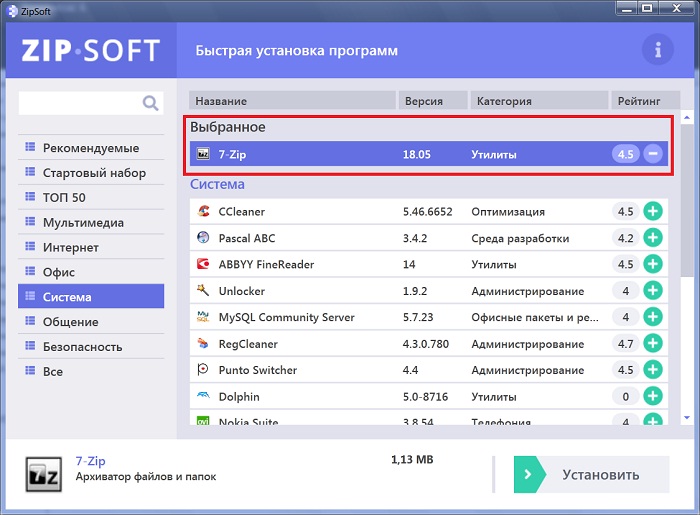
Кстати, в случае необходимости установки нескольких программ, Вы сразу можете также плюсиком добавить все программы, которые Вам нужны.
После того как нужная программа или программы выбраны, нажимаем «Установить».
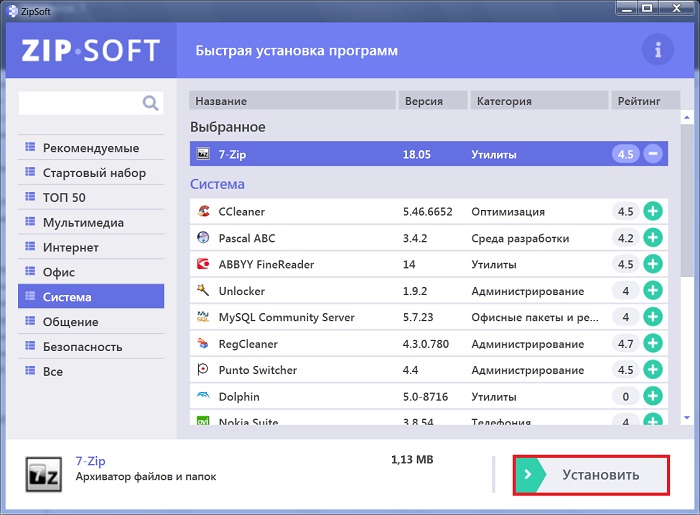
В результате начнется загрузка дистрибутива программы, а после ее окончания запустится стандартный для указанной программы установщик (если выбрано несколько программ, то запуск будет происходить по очереди).
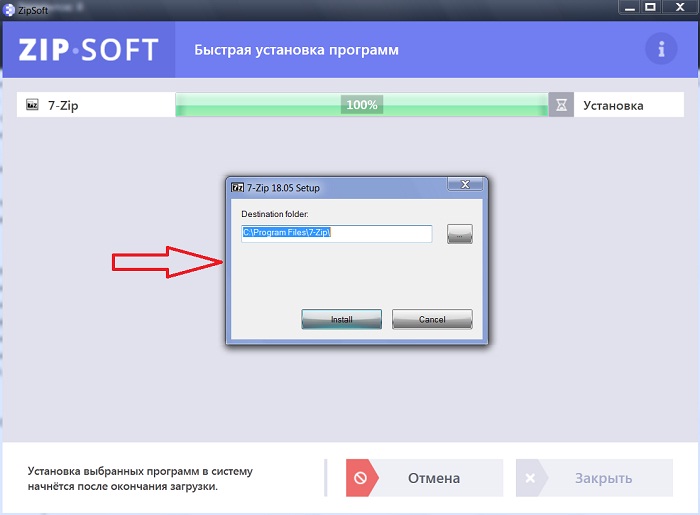
Снова повторюсь, программа ZipSoft не производит установку самостоятельно, она всего лишь скачивает дистрибутив, что на самом деле неплохо, ведь установку и настройку устанавливаемой программы мы будем контролировать самостоятельно.
Вот мы и рассмотрели ZipSoft — программу для установки программ на Windows, в целом ZipSoft программа неплохая, она выполняет одну, но очень полезную функцию – скачивает дистрибутивы программ, тем самым значительно экономя наше время, так как нам не нужно самостоятельно искать и скачивать нужные нам программы.
У меня на этом все, пока!
Источник: info-comp.ru
Установить любое Android-приложение в Windows 11 за пару кликов. В магазине приложений Windows появился бесплатный установщик APK-файлов
Когда Microsoft представляла Windows 11 летом, компания пообещала добавить в ОС возможность установки и использований Android-приложений. Хоть и не с первой попытки, но функция реализована в Windows 11, правда, работать с ней едва ли удобно: официальный магазин приложений, работающий через Amazon Appstore, имеет скудный ассортимент программ, а разбираться с премудростями ADB и командной строки обычным пользователям едва ли интересно. Но простое решение по интеграции в Windows 11 любых Android-приложений уже есть. И оно уже опубликовано в магазине приложений Windows.
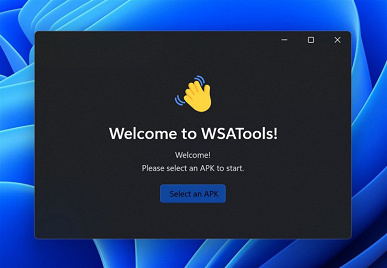
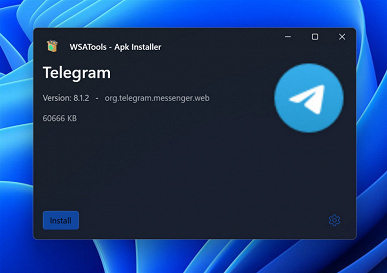
Разработанная Симоне Франко (Simone Franco) программа под названием WSATools позволяет установить в Windows 11 любое Android-приложение из файла APK всего за пару кликов. Все делается через простой и понятный графический интерфейс, никакой командной строки. И самое главное, WSATools совершенно бесплатна.
Источник: www.ixbt.com
Как удалить программу в windows 10: Подробная инструкция — 6 Способов!

Многие пользователи считают, что нельзя изменить ранее установленный интерфейс на ПК или деинсталляция приложения – это сложно. Это реально сделать, и я сейчас Вам это докажу! Мы рассмотрим несколько способов, как удалить программу в windows 10 и очистить компьютер от мусора который оставляют программы при деинсталяции.
Главное понимать, что корректное удаление приложений гарантируют персональному компьютеру долгую и качественную работоспособность.
Статья поможет новичкам разобраться и понять, где располагается установка и удаление программ в windows 10. Вы узнаете, как быстро перейти в компоненты windows 10, какие шаги для этого необходимо выполнить. Таким образом, вы поймете, как правильно удалять приложения в операционной системе windows 10.
И обезопасить себя от непредвиденных ошибок связанных с корректностью установки.
- Удаление программ в Windows 10
- Удаление ненужных программ в windows 10 с помощью меню «параметры»
- Запуск удаления программы с меню Пуск
- Как удалить игру с windows 10?
- Как удалить ненужные программы через реестр?
- Утилита для удаления — CCleaner
- Удалить программу в Windows 10 — Это просто!
Удаление программ в Windows 10
Если вы задаетесь вопросом, как удалить windows 10 с компьютера, то в этой теме стоит разобраться в каждом случае отдельно. Если сравнивать Windows 10 c более ранними ОС, то можно заметить, что в плане удаления программ система не так сильно изменилась. Появился только новый вариант интерфейса деинсталлятора. Также система стала обладать более быстрым способом удаления и изменения программ. Обо всем этом сможете узнать, изучив данную заметку.
Для того чтобы удалить приложение на виндовс 10, можно воспользоваться специализированным пунктом панели управления, который имеет название «Программы и компоненты».
Как открыть это приложение? Где находится данная функция? Пункт располагается в том же месте, что и раньше.
Способ первый. В первую очередь находим панель управления. Далее откройте ее. Сделать это можно с помощью нажатия правой кнопкой мышки по иконке «Пуск». Выбираем панель управления.

В разделе под названием «Программы» кликнуть по пункту «Удаление программы».

Обратите внимание, что убрать можно любые лишние приложения, установленные на ПК.
Для того чтобы полностью удалить программу с компьютера выделите его, а после нажмите левой кнопкой мыши по надписи «Удалить», которая находится в верхней части экрана.

Второй способ. Как удалить программу из списка установленных? Ранее мы уже рассмотрели, каким образом запускается деинсталлятор программ, но есть еще один метод туда попасть. Способ представляет собой быстрое открытие задачи «Программы и компоненты»:
Требуется одновременно зажать две клавиши Win + R , либо нажимаем правой кнопкой мыши по значку Пуск . И выбираем пункт Программы и компоненты

Стоит заметить, что большинство сторонних программ, найденных системой, можно удалить с помощью нажатия правой кнопкой мыши по ярлыку приложения в меню Пуск , а далее необходимо только выбрать вкладку Удалить .

Используя данный метод, можно с легкостью зайти в список установленных приложений на персональный компьютер, а также удалить необходимую прогу.
Удаление ненужных программ в windows 10 с помощью меню «параметры»
Разработчик Windows 10 создал меню «параметры» как замену панели управления. Но так как люди привыкли к привычной панели управления, перевести пользователей оказалось трудно. Поэтому меню остается только альтернативой ПУ. С помощью утилиты можно производить удаление программ с операционной системы Windows 10. В этом разделе публикации расскажем, где находится данная прога на компьютере и как ею пользоваться.
1 В первую очередь нужно открыть меню, зажав одновременно две клавиши на клавиатуре Win + I , можно совершить то же самое действие, непосредственно, через меню Пуск ;
2 Далее требуется перейти в раздел под названием Система : кликаем левой кнопкой мыши по нему.

3 Далее кликаем по Приложения и возможности .

4 После выполнения предыдущего шага вы сможете наблюдать список приложений, установленных в системе.
Деинсталляция осуществляется следующим методом:
1 Сначала требуется выделить программу. Далее нажимаем левой кнопкой мыши по вкладке Удалить .

2 После чего выйдет подтверждение на удаление софта, нажимаем Удалить

Система автоматически запустит инсталлятор или установщик Виндовс, где нужно совершить несколько нажатий для удаления.

Как можно было уже догадаться, данный вариант удаления приложений не представляет собой чего-то кардинально нового. Это обычный функционал, позволяющий удалять различные программы и игры. И данный метод идентичен первому, только удаление спицифичными средствами windows 10.
Запуск удаления программы с меню Пуск
Еще один способ, которым можно убрать программу из списка установленных или полностью с ПК.
Как вы знаете, многие утилиты при установке создают папки с ярлыками, с помощью которых запускается деинсталлятор. Посредством нажатия по таким ярлыкам, осуществится запуск ранее предустановленных деинсталляторов какого-либо приложения.

Как удалить неудаляемую программу? Этим вопросом задаются многие пользователи. Ведь при деинсталляции приложения часто возникают непредвиденные ошибки, которые и не позволяют довести дело до конца. В этом случае потребуется произвести принудительное удаление, либо попробовать перезапустить windows 10.
Как удалить игру с windows 10?
Необходимо переустановить игру? Или просто удалить? Есть два пути решения, первый я описал чуть выше, и удалить через меню Пуск, или через установка и удаление программ.
Если же Вы по каким то причинам не можете найти игру, или не запускается процесс деинсталяции. Можно воспользоваться своеобразным способом.
Чтобы выполнить данную процедуру, сначала требуется найти «деинсталлятор» программы в корневой папке, в основном файл для удаления софта имеет вид «uninstall.exe или uninst.exe и т.д.». Запускаете этот файл, игра или прога начнет процесс удаления с компьютера.

Как удалить ненужные программы через реестр?
Не удаляется программа? Можно воспользоваться альтернативным методом, НО скажу сразу, данный вариант сложный в исполнении для начинающих пользователей.
Продвинутые пользователи знают, что просто так удалить приложение с компьютера довольно сложно. Точнее это возможно сделать вышеописанными методами, но куча ненужных файлов все равно останется на ПК. В некоторых случаях, даже не поможет удаление от имени администратора.
Ведь любое приложение оставляет за собой даже после полного удаления многочисленные файлы, которые мешают нормальной работе системы. Есть только один вариант, с помощью которого можно избавитьcя от приложений windows 10 – это деинсталляция через реестр.
1 Cначала требуется зайти в реестр. Напишите в строке поиска — Regedit (Или можно войти следующим образом: Откройте командную строку и вставьте в нее «Regedit». Нажмите Enter .)

2 Далее должны сами произвести удаление стандартных ключей, находящихся в кусте: HKEY_LOCAL_MACHINESOFTWAREMicrosoftWindowsCurrentVersionUninstall. Откройте данный куст

Здесь вы сможете наблюдать множество ключей, все они принадлежат какой-либо программе. Если ключ обладает наименованием, то не сложно догадаться к какому именно приложению он принадлежит.
Далее выбираем нужный ключ от программы. Нужно кликнуть два раза левой кнопкой мыши по параметру, а далее скопировать путь где находиться uninstall ПО.

После этого открываем командную строку «cmd», воспользуйтесь все тем же поиском windows. Можете так же запустить от имени администратора.

Вставляем скопированные данные из реестра в командную строку. И нажимаем Enter .

Стоит заметить, что процесс удаления занимает несколько минут, все зависит от размера приложения.
Теперь давайте рассмотрим как удалить программу с помощью утилиты CCleaner.
Утилита для удаления — CCleaner
Если же все методы не помогли, то воспользуйтесь специализированной утилитой для windows 10, которая позволяет с легкостью произвести комплексную очистку системы.
Эта великолепная программа называется CCleaner, которую можно скачать с официального сайта разработчика:
Произведите загрузку FREE версии, данного функционала вполне достаточно!
Старайтесь избегать скачиваний с неизвестных и не проверенных источников. Старайтесь загружать ПО с официальных сайтов. Тем самым Вы обезопасите себя от ошибок и вирусов!
Установка компонентов займет несколько минут. После того как приложение установилось, его следует запустить и начать процесс очистки.
Есть платная и бесплатная версия программы. Функционала, которым обладает версия free, вполне будет достаточно новичка для очистки мусора и удаления ПО.
В CCleaner переходим во вкладку «Сервис > Удаление программ», перед Вами появится список софта, выбираете нужное и нажимаете Деинсталляция

Удалить программу в Windows 10 — Это просто!
Мы с Вами разобрали несколько способов, позволяющие производить как удаление встроенных программ, так и сторонних. Если программа не удаляется, то попробуйте произвести деинсталляцию через реестр. Или специальной утилитой CCleaner.
Все утилиты требуется устанавливать и удалять со своих ноутбуков и стационарных ПК правильно. Ведь приложение, которое было установлено или удалено неверно, в будущем может принести к ошибке. А это уже совершенно другая история.
Стоит учесть, что не следует удалять устанавливающиеся в данный момент программы. Требуется дождаться окончания загрузки.
Тематическое видео:
Рекомендуем к прочтению:
- Как исправить ошибку 0x80070422 в Windows 10 – Подробная инструкция
- Как удалить антивирус Аваст с компьютера полностью: Пошаговая инструкция
- Как выполнить конвертацию GPT в MBR при установке Windows 7 – подробная инструкция
- WPS Office: что это за программа, нужна ли она и как удалить?
Источник: www.computer-setup.ru